Comment utiliser vc6.0

Tutoriels recommandés : FAQ
1. >, appuyez sur "Fichier" --> "Nouveau" dans la barre de menu dans le coin supérieur gauche pour ouvrir l'interface suivante
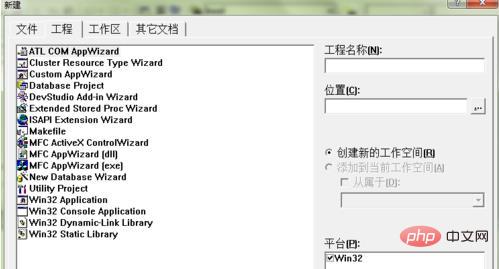 2. Sur à gauche, sélectionnez "
2. Sur à gauche, sélectionnez "
" dans la liste, qui est le projet de console win32. La console est similaire à la fenêtre cmd dans Windows. Commencez simplement la programmation et sélectionnez pour créer ce projet. Entrez le nom du projet à droite, j'entre ici "FirstProgram" et je sélectionne un dossier pour stocker le projet. S'il n'est pas placé dans le chemin par défaut, cliquez sur le bouton qui dit "..." à droite, puis. Définissez automatiquement le chemin de sélection. Le chemin que j'ai choisi est F:Cpp.
3. Cliquez ensuite sur OK, sélectionnez "
" dans la boîte de dialogue qui apparaît ensuite, cliquez sur Terminer et cliquez sur " Bien sûr". 4. À ce moment, un projet vide est créé et nos fichiers de code source seront inclus dans ce projet. Nous commençons maintenant à créer le fichier de code source. Cliquez sur "
Fichier" dans le coin supérieur gauche du logiciel --> "Nouveau", puis la boîte de dialogue que nous venons de voir apparaîtra d'abord. Fichier" dans l'onglet ci-dessus. Sélectionnez ensuite "Fichier source C++" dans la liste ci-dessous, entrez hello.cpp comme nom de fichier et cliquez sur "OK". 5. Après confirmation, le fichier hello.cpp vierge s'ouvrira automatiquement dans la zone d'édition à droite, et la structure organisationnelle de l'ensemble du projet sera également visible dans la zone de travail à gauche
6. Ensuite Nous écrivons un programme simple pour afficher "hello world!" à l'écran. Le programme le plus classique est
#include<iostream>
using namespace std;
int main()
{
cout<<"hello world!\n";
return 0;
}7. Appuyez ensuite sur le bouton au dessus de la zone d'édition
pour compiler, lien, puis exécutez, comme indiqué dans la figure ci-dessous
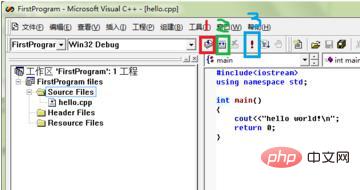 8. Le résultat de l'exécution est comme indiqué dans la figure ci-dessous, un petit programme que nous avons écrit avec vc ++6.0 a été exécuté avec succès
8. Le résultat de l'exécution est comme indiqué dans la figure ci-dessous, un petit programme que nous avons écrit avec vc ++6.0 a été exécuté avec succès
Ce qui précède est le contenu détaillé de. pour plus d'informations, suivez d'autres articles connexes sur le site Web de PHP en chinois!

Outils d'IA chauds

Undresser.AI Undress
Application basée sur l'IA pour créer des photos de nu réalistes

AI Clothes Remover
Outil d'IA en ligne pour supprimer les vêtements des photos.

Undress AI Tool
Images de déshabillage gratuites

Clothoff.io
Dissolvant de vêtements AI

AI Hentai Generator
Générez AI Hentai gratuitement.

Article chaud

Outils chauds

Bloc-notes++7.3.1
Éditeur de code facile à utiliser et gratuit

SublimeText3 version chinoise
Version chinoise, très simple à utiliser

Envoyer Studio 13.0.1
Puissant environnement de développement intégré PHP

Dreamweaver CS6
Outils de développement Web visuel

SublimeText3 version Mac
Logiciel d'édition de code au niveau de Dieu (SublimeText3)

Sujets chauds
 Version Web Deepseek Entrée officielle
Mar 12, 2025 pm 01:42 PM
Version Web Deepseek Entrée officielle
Mar 12, 2025 pm 01:42 PM
La profondeur domestique de l'IA Dark Horse a fortement augmenté, choquant l'industrie mondiale de l'IA! Cette société chinoise de renseignement artificiel, qui n'a été créée que depuis un an et demi, a gagné des éloges des utilisateurs mondiaux pour ses maquettes gratuites et open source, Deepseek-V3 et Deepseek-R1. Deepseek-R1 est désormais entièrement lancé, avec des performances comparables à la version officielle d'Openaio1! Vous pouvez vivre ses fonctions puissantes sur la page Web, l'application et l'interface API. Méthode de téléchargement: prend en charge les systèmes iOS et Android, les utilisateurs peuvent le télécharger via l'App Store; Version Web Deepseek Entrée officielle: HT
 Recherche approfondie Entrée du site officiel Deepseek
Mar 12, 2025 pm 01:33 PM
Recherche approfondie Entrée du site officiel Deepseek
Mar 12, 2025 pm 01:33 PM
Au début de 2025, l'IA domestique "Deepseek" a fait un début magnifique! Ce modèle d'IA gratuit et open source a une performance comparable à la version officielle d'OpenAI d'Openai, et a été entièrement lancé sur le côté Web, l'application et l'API, prenant en charge l'utilisation multi-terminale des versions iOS, Android et Web. Recherche approfondie du site officiel de Deepseek et du guide d'utilisation: Adresse officielle du site Web: https://www.deepseek.com/using étapes pour la version Web: cliquez sur le lien ci-dessus pour entrer le site officiel Deepseek. Cliquez sur le bouton "Démarrer la conversation" sur la page d'accueil. Pour la première utilisation, vous devez vous connecter avec votre code de vérification de téléphone mobile. Après vous être connecté, vous pouvez entrer dans l'interface de dialogue. Deepseek est puissant, peut écrire du code, lire des fichiers et créer du code
 Comment résoudre le problème des serveurs occupés pour Deepseek
Mar 12, 2025 pm 01:39 PM
Comment résoudre le problème des serveurs occupés pour Deepseek
Mar 12, 2025 pm 01:39 PM
Deepseek: Comment gérer l'IA populaire qui est encombré de serveurs? En tant qu'IA chaude en 2025, Deepseek est gratuit et open source et a une performance comparable à la version officielle d'Openaio1, qui montre sa popularité. Cependant, une concurrence élevée apporte également le problème de l'agitation du serveur. Cet article analysera les raisons et fournira des stratégies d'adaptation. Entrée de la version Web Deepseek: https://www.deepseek.com/deepseek serveur Raison: Accès simultané: des fonctionnalités gratuites et puissantes de Deepseek attirent un grand nombre d'utilisateurs à utiliser en même temps, ce qui entraîne une charge de serveur excessive. Cyber Attack: Il est rapporté que Deepseek a un impact sur l'industrie financière américaine.





